Rett opp feilen med å ikke kunne åpne Windows Security på Windows 11

Denne artikkelen hjelper deg med å fikse feilen som Windows Security ikke kan kjøre på Windows 11.

Noen ganger støter Windows Security på forvirrende feil som hindrer den i å kjøre på Windows 11 . For eksempel kan det tyde på at du trenger et nytt program for å åpne denne windowsdefender-lenken. Så hvordan løser man dette problemet? Tips.BlogCafeIT hjelper deg med å finne svaret.
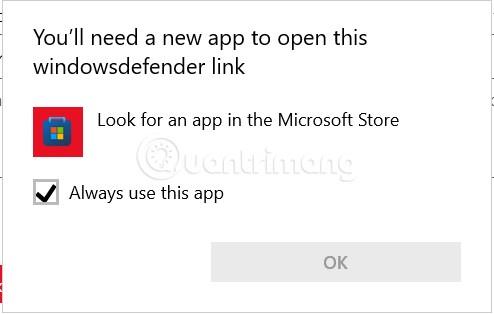
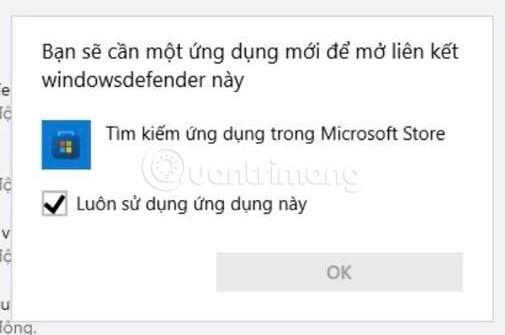
Innholdsfortegnelse i artikkelen
Det er flere scenarier som forårsaker dette problemet. Her er en kort liste over situasjoner som kan forhindre at Windows-sikkerhet åpnes:
Deretter tar du en titt på eventuelle rettelser som andre berørte brukere har brukt for å gjenopprette normal Windows-sikkerhetsfunksjonalitet.
Den første måten du kan prøve er å reparere eller tilbakestille Windows Security-applikasjonen, de spesifikke trinnene er som følger:
Trinn 1 : Få tilgang til innstillinger.
Trinn 2 : Velg apper.
Trinn 3 : Velg Apper og funksjoner.
Trinn 4 : Søk etter Windows Security -applikasjon .
Trinn 5 : Klikk på de tre prikkene og velg Avanserte alternativer.
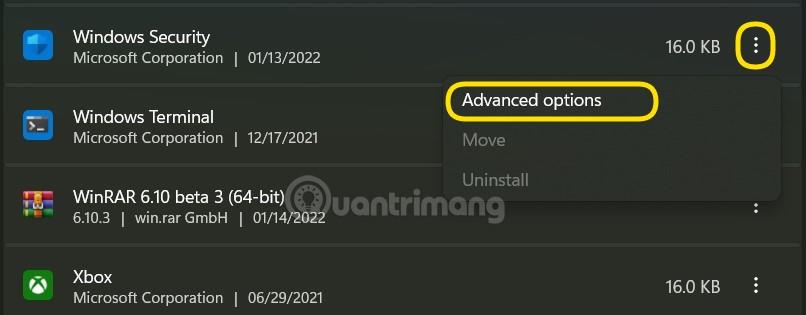
Trinn 6 : Klikk på Reparer-knappen.
Trinn 7 : Hvis problemet fortsatt ikke er løst, kan du trykke på Tilbakestill-knappen.
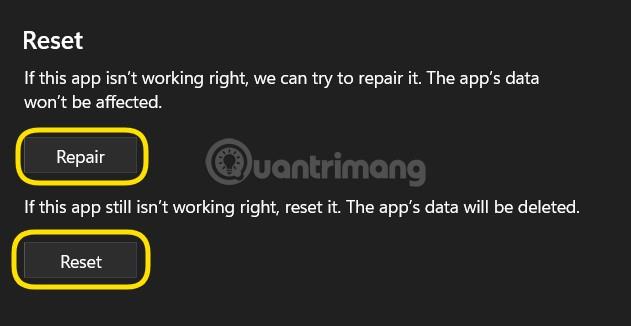
Du kan også bruke PowerShell til å tilbakestille datapakken til Windows Security-applikasjonen. Kjør PowerShell som admin, skriv inn og kjør følgende kommando: Get-AppxPackage Microsoft.SecHealthUI -AllUsers | Reset-AppxPackage .
Hvis systemfilene dine har problemer, vil ikke innebygde komponenter i Windows 11, for eksempel Windows Security, kunne kjøres. Derfor bør du prøve å bruke automatisk systemfilkontroll og reparasjonsverktøy som System File Checker (SFC) og Deployment Image Servicing and Management (DISM). De spesifikke trinnene er som følger:
Trinn 1 : Klikk på Start- knappen og skriv inn cmd for å søke.
Trinn 2 : Høyreklikk ledetekst og velg Kjør som administrator .
Trinn 3 : Skriv inn sfc /scannow og vent til verktøyet skanner og reparerer systemet ditt.

Trinn 4 : Gå inn i Dism/Online/Cleanup-Image/RestoreHealth og fortsett å vente på at verktøyet skal skanne og reparere systemet ditt.
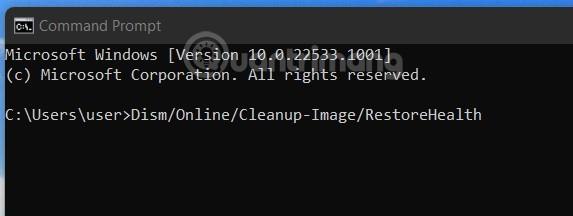
Trinn 5 : Start datamaskinen på nytt for å se om problemet er løst eller ikke.
Noen ganger forårsaker bakgrunnsapplikasjoner konflikter som hindrer Windows Security i å åpne på Windows 11. Så du kan prøve å deaktivere bakgrunnsapplikasjoner for å se om det løser problemet. Du kan også prøve å slå av alle tjenester for å starte Windows på den "reneste" måten for å se om Windows Security fungerer igjen.
Slik slår du av bakgrunnsapplikasjoner og slår av tjenester:
Trinn 1 : Trykk Ctrl + Shift + Esc for å åpne Oppgavebehandling .
Trinn 2 : Hvis du ikke ser detaljene, finn og klikk på knappen Flere detaljer.
Trinn 3 : Klikk på fanen Oppstart, finn alle aktiverte applikasjoner for å deaktivere dem.
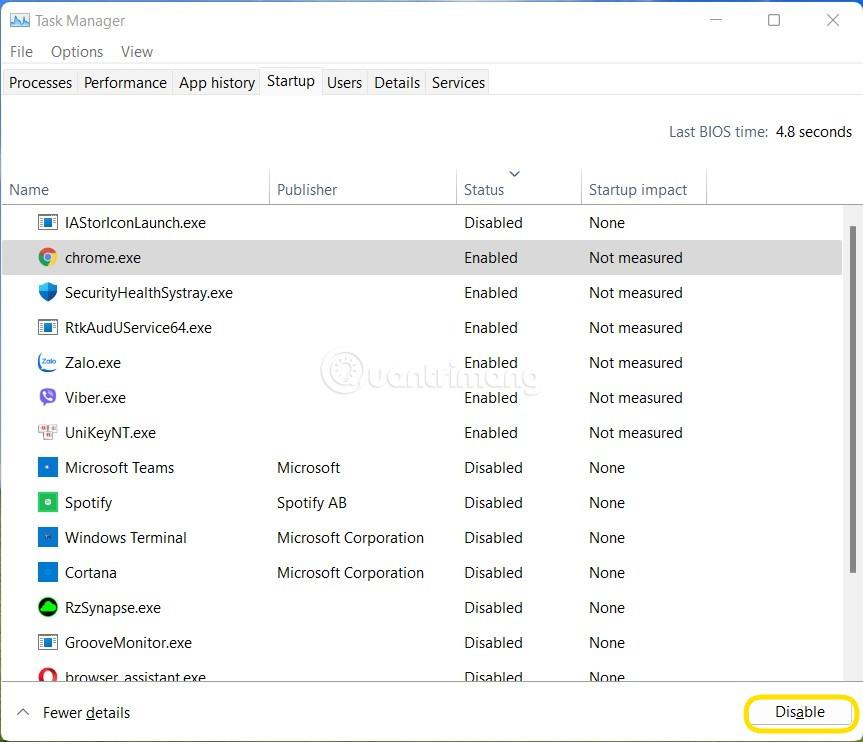
Trinn 4 : Trykk Win + R for å åpne Kjør , skriv deretter inn msconfig og trykk Enter.
Trinn 5 : Klikk på Tjenester- fanen , merk av for Skjul alle Microsoft-tjenester og klikk deretter på Deaktiver alle-knappen.
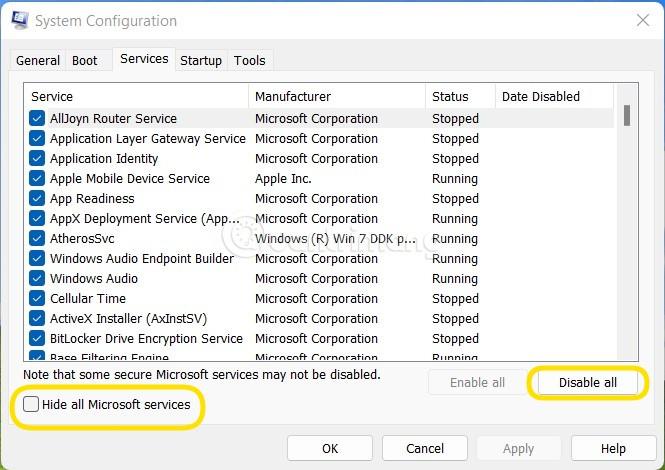
Trinn 6 : Start datamaskinen på nytt og prøv å se om Windows Security fungerer igjen eller ikke.
Trinn 7 : Hvis Windows Security fungerer igjen, kan du prøve å slå på hver tjeneste for å sjekke hvilken tjeneste som forårsaker feilen. Denne prosessen kan gjøres raskt ved å aktivere applikasjoner i grupper.
Merk : Noen programmer og funksjoner vil bli påvirket når du slår av alle tjenester som starter med Windows. Etter å ha fikset Windows Security-feilen, bør du aktivere tjenestene på nytt for å sikre at Windows fungerer mest stabilt.
Du må vite at du ikke kan kjøre to forskjellige antivirusprogramvare på datamaskinen samtidig. Hvis du har tredjeparts antivirusprogramvare installert på datamaskinen, må du deaktivere eller fjerne den før du kan kjøre Windows Security.
Systemoppdateringer gir nye funksjoner, sikkerhetsoppdateringer og feilrettinger. Hvis Windows-sikkerheten ikke fungerer på grunn av en feil i Windows, kan oppdatering av operativsystemet bidra til å løse problemet.
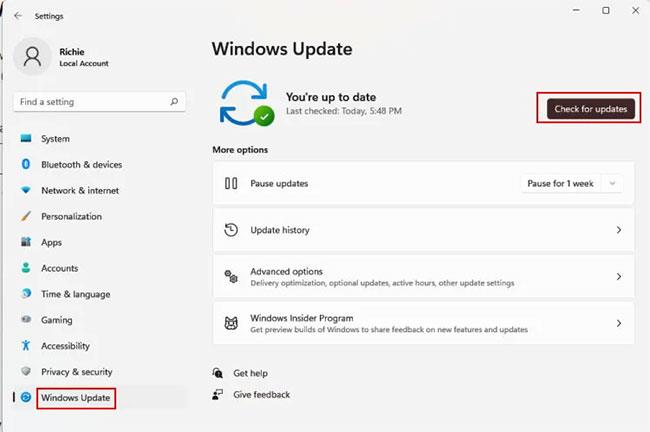
Oppdatering av Windows kan bidra til å løse problemet
"Windows Security Center Service" er et program som kjører hver gang du starter datamaskinen. Hvis et program ikke starter på grunn av et problem, kan det hende du ikke får tilgang til Windows Security. For å løse dette problemet må du starte "Sikkerhetssenter"-tjenesten på nytt. Dette er hvordan:
Trinn 1: Klikk på Start-menyen og skriv services.msc.
Trinn 2: Klikk "Åpne" i høyre rute for å åpne "Tjenester"-vinduet.
Trinn 3: Naviger til "Sikkerhetssenter" til høyre.
Trinn 4: Siden menyelementer vises i alfabetisk rekkefølge, kan du raskt søke ved å klikke på et hvilket som helst element og trykke på S på tastaturet.
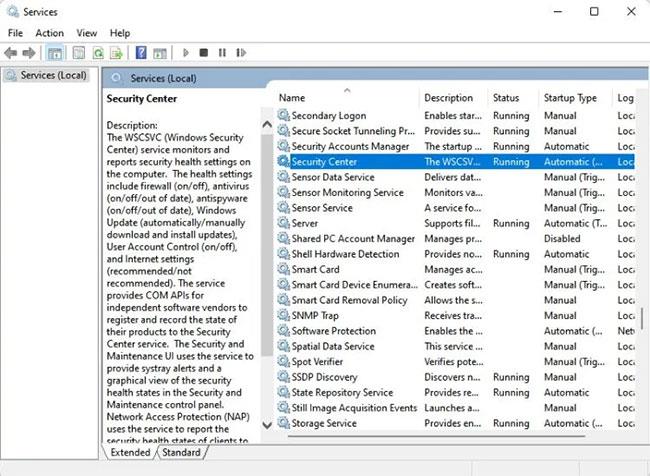
Finn sikkerhetssenteret
Trinn 5: Høyreklikk på "Sikkerhetssenter" og velg "Start på nytt" fra menyen som vises.
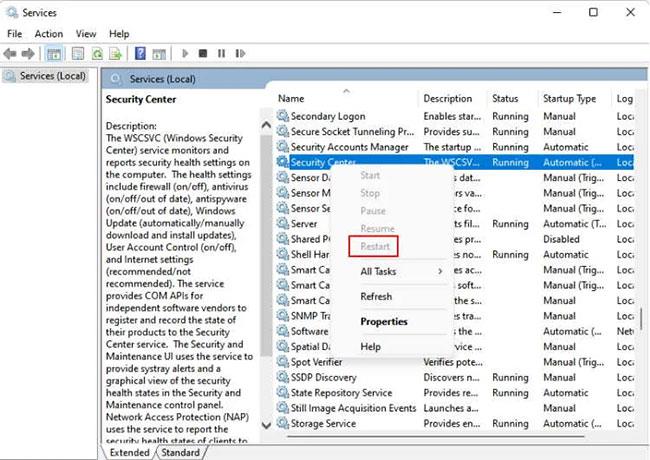
Start sikkerhetssenteret på nytt
Trinn 6: Prøv å åpne Windows Security nå og se om det fungerer.
Windows Security fungerer overraskende bra til å blokkere virus og skadelig programvare. Men hvis du fortsatt føler at du kan ha nytte av å laste ned et tredjeparts antivirusprogram på PC-en din, her er forslagene som Quantrimang.com vil foreslå for deg.
Du kan prøve å tvinge Windows Security til å åpne ved å bruke Task Manager:
Trinn 1: Trykk Ctrl + Shift + Esc for å starte Oppgavebehandling .
Trinn 2: Klikk på Fil på hovedmenyen og velg "Kjør ny oppgave" .
Trinn 3: Skriv windowsdefender: i "Opprett ny oppgave" -vinduet .
B4: Klikk "OK". Windows Security åpnes.
I motsetning til antivirusprogrammer som Avast og McAfee, er Microsoft Security tilgjengelig gratis for brukere av Windows 10 og Windows 11. Microsoft oppdaterer dette antivirusprogrammet regelmessig.
Lykke til!
Systemgjenopprettingsfunksjonen lar brukere, i tilfelle et problem, gjenopprette datamaskinen til en tidligere tilstand (gjenopprettingspunkt) uten å miste personlige datafiler.
Windows 10 kan nå automatisk huske og gjenåpne applikasjoner fra tidligere økter når du logger tilbake på samme systembrukerkonto.
Å endre visningstiden for varsler på datamaskinen vil hjelpe oss med å kontrollere systemet bedre, uten å måtte gå inn på handlingssenteret for å se på varslene.
Når du logger på en Windows 10-datamaskin med en Microsoft-konto, vil Windows 10-påloggingsskjermen vise navnet og e-postadressen til den sist påloggede brukeren. Men hvis du bruker en offentlig datamaskin, eller når noen låner datamaskinen din for å bruke den, vil ikke all din personlige informasjon, spesielt Microsoft-kontoen din, bli oppbevart trygt.
Denne veiledningen viser deg hvordan du endrer arbeidsgrupper på din Windows 10-PC for å bli med i en eksisterende arbeidsgruppe på nettverket eller opprette en ny.
Har du noen gang lurt på hvilke programmer på datamaskinen din som bruker mikrofonen din? En ny funksjon i Windows' mai 2019-oppdatering vil svare på det spørsmålet.
Når de ser WWAHost.exe, tror mange feilaktig at det er et virus og lurer på om de bør fjerne det eller ikke.
Når du bruker en lokal brukerkonto, vil du kanskje endre eller slette kontopassordet. Følg instruksjonene nedenfor for å endre eller fjerne passordet for lokal konto i Windows 10.
Samtalevisning – samtalevisning på Windows Mail vil gruppere alle meldinger med samme emne i en enkelt visningsliste. Denne funksjonen er ganske nyttig for å spore e-postemner bidratt av mange mennesker. Men noen ganger når du vil finne en viktig e-post, er ikke samtalevisning nyttig i det hele tatt.
Når du åpner denne PC-en på Windows 10, vil du se 6 mapper som vises, inkludert skrivebord, bilder, dokumenter, videoer, nedlastinger, musikk. Så hvordan kan jeg skjule disse mappene når jeg åpner denne PC-en?









